win10小娜搜索没反应该怎么修复?
时间:2017-08-07 08:38:06 作者: 点击:次
一、开启隐藏文件显示功能
1、点开文件夹,然后找到文件夹的查看选项,一般该选项位于文件夹最顶端,点击查看,然后在出现的菜单中选择如图所示的选项:
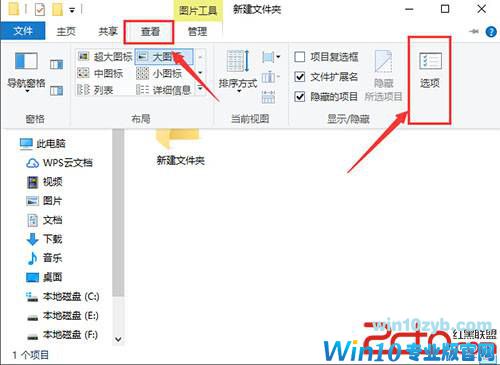
2、点击“选项”后我们打开文件夹的选项设置界面,这里是有常规、查看、搜索三个设置选项,我们点击第二个“查看”选项,这时我们在查看的高级设置里面可以看到一些选项,找到如图所示的隐藏文件和文件夹,将隐藏文件和文件夹选项下面的显示隐藏的文件、文件夹和驱动器选项勾选上,然后点击下方的确定即可开启隐藏文件显示功能。
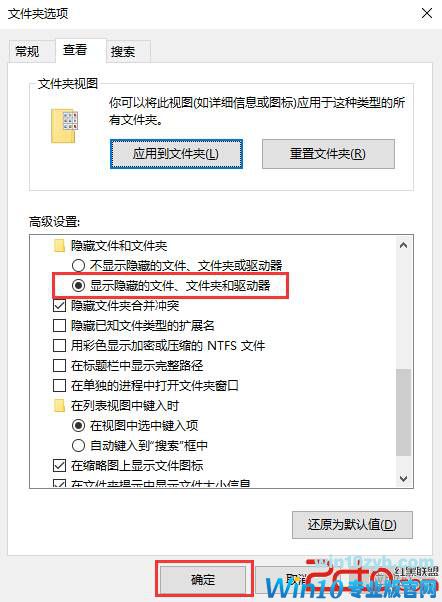
win10使用技巧:win10小娜搜索没反应该怎么修复?
二、添加相关索引
1、打开控制面板:控制面板的打开方式有几种,可以通过开始菜单打开,可以通知快捷命令的形式快速打开,或者一些其他方式,这里我们使用的是比较简单的打开方式:如图所示,鼠标右键点击桌面右下角的开始菜单,在出现的选项中找到控制面板(P)并点击该选项:
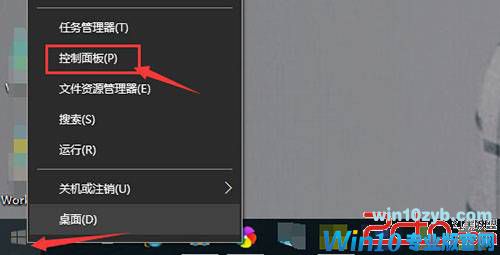
2、打开控制面板后我们可以看到这里展示的是一些设置选项,我们直接看到如图所示的搜索位置,在搜索的输入框中输入“索引”,这时系统会自动进行检索,找到索引相关的选项后加载出来,我们可以看到第一项就是我们要找的索引选项,点击该选项:
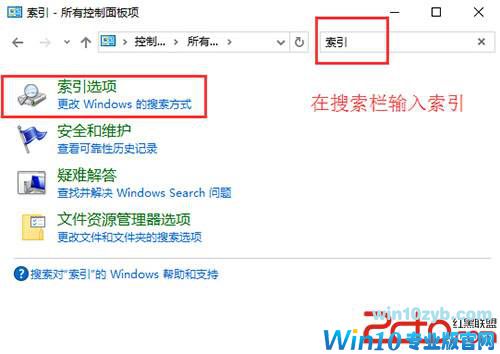
3、点击索引选项后来到索引的设置界面,这里主要是为一些应用建立索引,我们点击下面的修改(M)选项,如图所示:

win10使用技巧:win10小娜搜索没反应该怎么修复?
4、点击索引的修改后,来到索引位置,我们在更改所选位置中找到Start Menu(开始菜单)选项,主要两个地方的Start Menu需要设置,打开的路径分别为C:\ProgramData\Microsoft\Windows\Start Menu和C:\Users\用户名\AppData\Roaming\Microsoft\Windows\Start Menu\,找到开始菜单选项后直接将前面的框勾选上即可在下方所选位置的摘要中看到建立了索引:
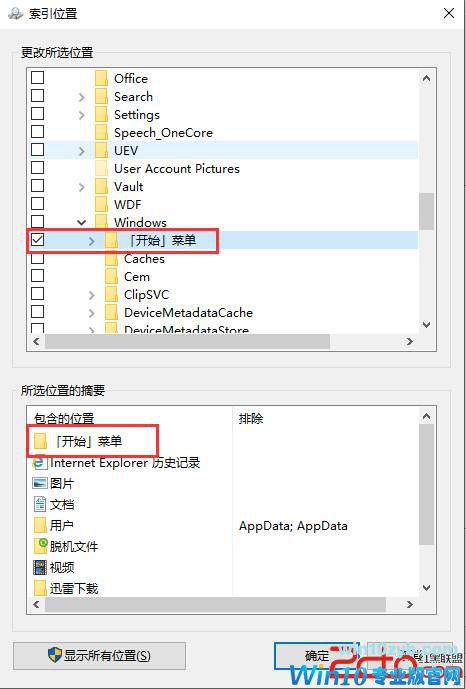
5.、将两个地方的开始菜单建立勾选好之后,我们点击索引位置设置界面的确定按钮,重启系统即可修复win10小娜搜索没反应的问题。
win10技巧 - 推荐
Win10专业版下载排行
 【Win10 纯净版】秋叶系统64位下载 v2025
【Win10 纯净版】秋叶系统64位下载 v2025
 【Win10 装机版】秋叶系统32位下载 v2025
【Win10 装机版】秋叶系统32位下载 v2025
 深度技术 Windows10 22H2 64位 专业版 V2
深度技术 Windows10 22H2 64位 专业版 V2
 系统之家 Win10 32位专业版(免激活)v2025.1
系统之家 Win10 32位专业版(免激活)v2025.1
 系统之家 Win10 64位专业版(免激活)v2025.1
系统之家 Win10 64位专业版(免激活)v2025.1
 番茄花园Windows 10 专业版32位下载 v202
番茄花园Windows 10 专业版32位下载 v202
 番茄花园Windows 10 专业版64位下载 v202
番茄花园Windows 10 专业版64位下载 v202
 萝卜家园 Windows10 64位 优化精简版 V20
萝卜家园 Windows10 64位 优化精简版 V20
 雨林木风 Windows10 32位 官方专业版 V20
雨林木风 Windows10 32位 官方专业版 V20
 雨林木风 Windows10 22H2 64位 V2025.12(
雨林木风 Windows10 22H2 64位 V2025.12(
Win10专业版最新系统下载
 雨林木风 Windows10 22H2 64位 V2025.12(
雨林木风 Windows10 22H2 64位 V2025.12(
 雨林木风 Windows10 32位 官方专业版 V20
雨林木风 Windows10 32位 官方专业版 V20
 萝卜家园 Windows10 64位 优化精简版 V20
萝卜家园 Windows10 64位 优化精简版 V20
 萝卜家园 Windows10 32位 优化精简版 V20
萝卜家园 Windows10 32位 优化精简版 V20
 番茄花园Windows 10 专业版64位下载 v202
番茄花园Windows 10 专业版64位下载 v202
 番茄花园Windows 10 专业版32位下载 v202
番茄花园Windows 10 专业版32位下载 v202
 系统之家 Win10 64位专业版(免激活)v2025.1
系统之家 Win10 64位专业版(免激活)v2025.1
 系统之家 Win10 32位专业版(免激活)v2025.1
系统之家 Win10 32位专业版(免激活)v2025.1
 深度技术 Windows10 22H2 64位 专业版 V2
深度技术 Windows10 22H2 64位 专业版 V2
 深度技术 Windows10 32位 专业版 V2025.1
深度技术 Windows10 32位 专业版 V2025.1
Copyright (C) Win10zyb.com, All Rights Reserved.
win10专业版官网 版权所有 cd456@qq.com 备案号:沪ICP备16006037号-1








